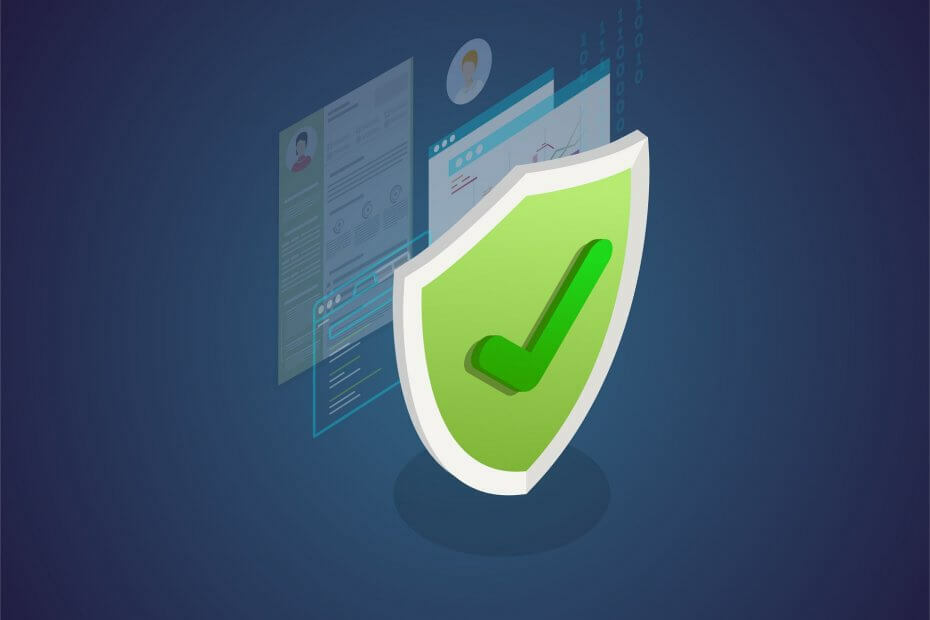נסה לנקות את קבצי היסטוריית הסריקה של Windows Defender/Security
- Windows Defender היא מערכת אבטחה מובנית במחשב Windows שמגינה עליך מפני איומים לא רצויים.
- היסטוריית ההגנה מאפשרת לך להציג את התוכניות החסומות ומאפשרת לך לבטל את החסימה של אלה שאתה סומך עליהם.
- חלק מהמשתמשים דיווחו שעבורם היסטוריית ההגנה לא מראה כלום.
- אתה יכול לנסות לפתור בעיה זו על ידי איפוס או רישום מחדש של Windows Security.

איקסהתקן על ידי לחיצה על הורד את הקובץ
Fortect הוא כלי לתיקון מערכת שיכול לסרוק את המערכת השלמה שלך לאיתור קבצי מערכת הפעלה פגומים או חסרים ולהחליף אותם בגרסאות עובדות מהמאגר שלה באופן אוטומטי.
שפר את ביצועי המחשב שלך בשלושה שלבים פשוטים:
- הורד והתקן את Fortect במחשב האישי שלך.
- הפעל את הכלי ו התחל לסרוק
- לחץ לחיצה ימנית על לְתַקֵן, ותקן זאת תוך מספר דקות.
- 0 הקוראים כבר הורידו את Fortect עד כה החודש
מספר משתמשים דיווחו כי היסטוריית הגנת Windows Security חסרה או ריק עבורם. יש לציין שהיסטוריית ההגנה לא מראה דבר והיא ריקה. עם זאת, המשתמשים מקבלים הודעות שהתוכניות נחסמות.
בעיה מעצבנת זו מונעת מהמשתמשים לבטל את חסימת התוכניות שנחסמו בטעות. אם גם אתם חווים את אותה בעיה, המדריך הזה הוא בשבילכם. כאן נשתף אתכם בחבורה של פתרונות לפתרון הבעיה הריקה של היסטוריית ההגנה של Windows 11.
מדוע היסטוריית הגנת האבטחה של Windows 11 ריקה או חסרה?
חפרנו קצת ומצאנו חבורה של סיבות וזו הסיבה שהיסטוריית ההגנה על אבטחת Windows 11 ריקה, חסרה או לא עובדת.
- עדכונים לא מותקנים: אם המחשב שלך לא מעודכן, אז רוב הסיכויים שבאג בסיסי גורם להיסטוריית ההגנה של Windows Security להיות ריקה או חסרה.
- קבצי מערכת פגומים: רוב הסיכויים הם החשובים קבצי המערכת פגומים או חסר מהמחשב שלך מה שגורם לתוכניות להתנהג בצורה לא נכונה.
- בעיה של Windows Defender: לעתים קרובות, תוכניות עלולות להיתקל בבעיות אם אפליקציה של צד שלישי או משהו אחר שינתה קבצים חשובים קשור ל-Windows Defender.
- קבצי היסטוריית Defender פגומים: משתמשים גם ציינו שבגלל נוכחותם של קבצי היסטוריית Defender מושחתים, הם לא הצליחו לראות שום דבר בתוך היסטוריית ההגנה.
כעת נחיל את הפתרונות ונתקן את הבעיה של היסטוריית ההגנה של Windows Defender ריקה.
כיצד אוכל לפתור את בעיית היסטוריית ההגנה הריקה של Windows Defender?
- מדוע היסטוריית הגנת האבטחה של Windows 11 ריקה או חסרה?
- כיצד אוכל לפתור את בעיית היסטוריית ההגנה הריקה של Windows Defender?
- 1. התקן את העדכונים האחרונים
- 2. מחק את היסטוריית הסריקות של Defender
- 3. רשום מחדש את Windows Defender
- 4. הפעל את בודק קבצי המערכת
- 5. אפס את Windows Defender/אבטחה
- היכן היסטוריית ההגנה ב-Windows Defender וכיצד לנקות אותה?
1. התקן את העדכונים האחרונים
- הקש על לנצח + אני מפתחות לפתיחת הגדרות תַפרִיט.
- לחץ על עדכון חלונות בצד שמאל.

- לחץ על בדוק עדכונים לַחְצָן.

- הקלק על ה הורד והתקן אפשרות לקבל את העדכונים האחרונים.
- איתחול המחשב האישי שלך.
עליך לוודא שהמחשב שלך מריץ את העדכון האחרון. עדכונים לא רק מביאים לך תכונות חדשות אלא גם מאפשרים לך לתקן את הבאגים הקשורים לתוכניות. אתה יכול להתקין את העדכון האחרון ולבדוק אם זה פותר את הבעיה הריקה של היסטוריית ההגנה של Windows 11.
2. מחק את היסטוריית הסריקות של Defender
- הקש על לנצח + ר מפתחות לפתיחת לָרוּץ דו שיח.
- סוּג C:\ProgramData\Microsoft\Windows Defender\Scans\History ולחץ על בסדר.

- פתח את ה תיקיית שירות.
- ללחוץ Ctrl + א כדי לבחור את כל הקבצים.

- לחץ על לִמְחוֹק כפתור במקלדת שלך.
- איתחול המחשב האישי שלך.
פתרון זה הוצע על ידי משתמש אחד בפורום הרשמי של Microsoft. ככל הנראה, זה עזר למספר משתמשים לתקן את הבעיה של היסטוריית ההגנה של Windows Defender ריקה.
- Openal32.dll לא נמצא: 5 דרכים מהירות לתקן את זה
- Physxloader.dll לא נמצא שגיאה: כיצד לתקן אותה
- תיקון: שגיאה חסרה של Api-ms-win-crt-convert-l1-1-0.dll
3. רשום מחדש את Windows Defender
- פתח את ה הַתחָלָה תפריט על ידי לחיצה על לנצח מַפְתֵחַ.
- לִפְתוֹחַ Windows PowerShell כמנהל מערכת.

- הקלד את הפקודה למטה ולחץ להיכנס.
Get-AppxPackage Microsoft. SecHealthUI -AllUsers | Reset-AppxPackage
- לאחר השלמת התהליך, לְאַתחֵל המחשב האישי שלך
- פתח את ה הַתחָלָה תפריט על ידי לחיצה על לנצח מַפְתֵחַ.
- לִפְתוֹחַ Windows PowerShell כמנהל מערכת.

- הקלד את הפקודה למטה ולחץ להיכנס.
Add-AppxPackage -Register -DisableDevelopmentMode "C:\Windows\SystemApps\Microsoft. חלונות. SecHealthUI_cw5n1h2txyewy\AppXManifest.xml" - לאחר סיום התהליך, סגור ה- PowerShell.
- איתחול המחשב האישי שלך.
גם הפתרון הזה היה הוצע על ידי משתמש אחד בפורומים של מיקרוסופט, וזה עזר למשתמשים להתגבר על בעיית החסר בהיסטוריית ההגנה של Windows Security. אתה יכול גם לבצע את השלבים לעיל ולבדוק אם זה עוזר לך לפתור את הבעיה או לא.
4. הפעל את בודק קבצי המערכת
- הקש על לנצח מפתח כדי לפתוח את הַתחָלָה תַפרִיט.
- לִפְתוֹחַ שורת הפקודה כמנהל.

- הקלד את הפקודה למטה ולחץ להיכנס.
sfc /scannow
- המתן עד להשלמת התהליך.
- הקלד את הפקודות למטה ולחץ להיכנס אחרי כל אחד.
DISM /Online /Cleanup-Image /CheckHealthDISM /Online /Cleanup-Image /ScanHealthDISM /Online /Cleanup-Image /RestoreHealth - איתחול המחשב האישי שלך.
אתה יכול לתקן את קבצי המערכת הפגומים או החסרים באמצעות הפונקציות המובנות כגון SFC Scan ופקודות DISM.
עם זאת, לעתים קרובות אלה אינם כל כך יעילים בפתרון בעיות. עבור מצבים כאלה, אנו ממליצים לך להשתמש בכלי ייעודי בשם Fortect. בעזרת כלי זה, תוכל לתקן שגיאות של Windows, לתקן שגיאות BSoD, או אפילו לזהות ולהסיר תוכנות זדוניות מהמחשב שלך.
⇒ קבלו את Fortect
5. אפס את Windows Defender/אבטחה
- הקש על לנצח + אני מפתחות לפתיחת הגדרות תַפרִיט.
- לחץ על אפליקציות.

- בחר אפליקציות מותקנות.

- לְאַתֵר אבטחת Windows.
- הקלק על ה סמל 3 נקודות ובחר אפשרויות מתקדמות.

- גלול למטה ולחץ על אִתחוּל לַחְצָן.

- לחץ על אִתחוּל שוב.
- איתחול המחשב האישי שלך.
איפוס Windows Defender או Security יתקין מחדש את כל הקבצים מאפס. זה גם ישלול כל בעיה אחרת עם התוכנית גם כן.
היכן היסטוריית ההגנה ב-Windows Defender וכיצד לנקות אותה?
- הקש על לנצח + אני מפתח כדי לפתוח את הגדרות תַפרִיט.
- בחר עדכון ואבטחה.

- לחץ על אבטחת Windows בצד שמאל.

- בחר הגנה מפני וירוסים ואיומים.
- לחץ על היסטוריית איומים.
- לחץ על להסיר את כל לַחְצָן.
זה זה מאיתנו במדריך הזה. השלבים לעיל מנחים אותך כיצד לנקות את היסטוריית ההגנה שלך ב-Windows Security או Windows Defender. למשתמשים שנתקלים בעיות סריקה של Windows Defender, יש לנו מדריך שמפרט כמה פתרונות יעילים לתיקון הבעיה.
לאחרונה משתמשים החלו לדווח על קבלת ה שירות האיומים של Microsoft Defender הופסק הבעיה. ניתן לפתור את השגיאה המעצבנת הזו על ידי ביצוע המדריך הייעודי.
מספר משתמשים גם הצביעו על בעיה של Windows Defender Engine לא זמין. יש לנו מדריך שמסביר בפירוט מה המשמעות של שגיאה זו וכיצד ניתן לתקן אותה.
ספר לנו בהערות למטה איזה אחד מהפתרונות לעיל פתר את הבעיה החסרה בהיסטוריית ההגנה של Windows Security
עדיין נתקלים בבעיות?
ממומן
אם ההצעות לעיל לא פתרו את הבעיה שלך, המחשב שלך עלול להיתקל בבעיות קשות יותר של Windows. אנו מציעים לבחור בפתרון הכל-באחד כמו Fortect לתקן בעיות ביעילות. לאחר ההתקנה, פשוט לחץ על הצג ותקן לחצן ולאחר מכן לחץ התחל תיקון.